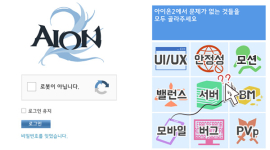안녕하세요. 게임메카에서 새롭게 연재되는 야심찬(?) 기획, 이름하야 ‘공짜로 가득한 유틸세상’의 집필을 맡은 쑹입니다. 이 코너의 기획의도는 정보의 보고 인터넷에서 만인에게 공유가 허용된 공짜 유틸리티 프로그램 중 활용도가 특히 높지만 아직 많은 분들에게 널리 알려지지 않은 것들을 소개해드리는 것입니다. 그렇다고 소개만 하고 끝나느냐? 그럼 섭하겠죠? 당연히 그 활용법과 유틸리티 프로그램을 다운로드 받을 수 있는 방법까지 친~절하게 안내해드립니다. 자, 그럼 쑹과 함께 공짜로 가득한 유틸세상에 빠~져 보시렵니까?
오늘은 최근 들어 그 중요성이 계속해서 높아지고 있는 보안에 대해서 알아보겠습니다. 이전에느 윈도XP를 깔고 인터넷을 연결하는 순간 바로 각종 웜들에 노출되어 ‘5분 뒤에 자동 종료됩니다’는 메시지가 뜨는 등 고생했던 시절이 있습니다.
사실 바이러스와는 다르게 웜이라는 존재는 오래 전부터 악의 무리(?)들에 의해 제조되어 왔는데, MS 윈도의 취약점을 노려서 만들어진 블래스트 웜 때문에 그 심각성이 크게 표면화됐습니다. 블래스트 웜이 지나간 뒤에는 윈도 취약점에 초점을 맞춘 신종, 혹은 변종 웜들이 꼬리를 이어 출현하기 시작했습니다.
윈도는 자체적으로 이러한 악의 무리들로부터 컴퓨터를 보호할 수 있게끔 방화벽(Firewall)을 가지고 있습니다. 요즘의 최신 윈도 업데이트는 아예 외부에서 날아오는 패킷 중 실행되거나 install 되려하는 것들을 무조건적으로 차단해버리는 아주 무식하고 강제적인 방법으로 보안을 유지하고 있는데(사실 세팅은 가능합니다), 그러기에 앞서 방화벽만 잘 활용해도 자신의 컴퓨터를 지킬 수 있습니다. 이런 방화벽에 대해 알아볼까요?
[Jetico Personal Firewall 1.0.1.57 다운 받으러 가기]
[SoftPerfect
Personal Firewall 1.4.1 다운 받으러 가기]
[R-Firewall 1.0 Build 53 다운 받으러
가기]
Jetico
Personal Firewall 1.0.1.57
개인 방화벽을 구축하여 외부로부터 허용되지 않은 각종 공격 및 접근을 차단해주는 Jetico Personal Firewall입니다. 급속한 인터넷의 보급에 비례하여 사용자의 컴퓨터가 외부 네트워크로부터 공격 받을 수 있는 위험 역시 높아가고 있기 때문에 이런 방화벽들이 많이 소개되고 있습니다. 윈도에서 이미 순정 방화벽이 제공되고 있어 이러한 외부 시제품으로 나오는 방화벽들은 거의 다 무료입니다(사실 윈도 자체를 무료로 쓴다는 것에 문제가 있음).
인터넷을 통한 위험의 종류에는 물론 과거부터 존재했던 각종 바이러스로의 위험도 있겠지만, 날이 갈수록 각종 트로이안 목마나 해킹, 크랙 공격 등에 대한 위험이 높아지게 됨에 따라 이제는 단순한 바이러스 백신 프로그램과 같은 보안 솔루션만으로는 시스템의 안전을 보장할 수 없게 됐습니다.
방화벽(Firewall)은 외부 네트워크에서 내부 네트워크로 허용되지 않은 접근을 차단해주는 보안 솔루션을 뜻하며, 게이트웨이를 사용한 하드웨어적인 방화벽 이외에도 PC 단위에서 소프트웨어적으로 방화벽을 구축하여 보안성을 높여주는 프로그램들이 많이 개발되어 출시되고 있습니다.
Jetico Personal Firewall 역시 이런 소프트웨어적인 개인 방화벽 구축 프로그램의 하나입니다. 윈도 XP 사용자의 경우 서비스 팩 2를 설치하면 윈도 기본 방화벽이 설치되어 그나마 다행이지만, 기존 버전의 윈도를 사용하는 사용자의 경우 방화벽이 없이 그냥 외부의 공격에 노출되어 있다고 봐도 무방합니다. 따라서 이러한 개인 방화벽 프로그램을 설치하여 PC차원의 보안성을 높이는 것이 최근의 추세로 봐서 매우 필요하다고 할 수 있습니다.
프로그램을 설치하면 마법사 방식의 최초 설정과정을 거치며 시스템을 재부팅하면 Jetico Personal Firewall이 시작프로그램으로 실행되어 방화벽 임무를 수행합니다. 기본적으로 내부에서 실행되고 있는 프로그램이 외부 네트워크로 접속을 시도하거나 데이터를 내보내려는 것을 감지하고 이를 허용할 것인지 물어오게 되며, 외부로부터 허용되지 않은 패킷이 들어올 경우 자동으로 차단해줍니다. 만일 똑같은 프로그램이 계속해서 외부 연결 여부를 물어오는 경우 그때마다 허용해주는 것이 아니라 해당 프로그램에 대해서 항상 허용을 하고자 할 때는 Handle as 를 Application Trusted Zone으로 한 후 OK를 누르면 됩니다.
HTTP 뿐 아니라 모든 시스템의 포트에 걸쳐서 모니터링을 해주므로 각종 FTP나 Bit torrent처럼 다른 포트를 사용하는 프로그램들의 외부 접속 역시 감지하게 되며, 이런 설정들은 Configuration 탭에서 확인할 수 있습니다. 만일 방화벽을 설치해놓았지만 방화벽 프로그램을 종료하지 않고 모든 연결을 허용하도록 하고 싶다면 Policy를 Allow all로, 모두 차단하고 싶다면 Block all로 설정하면 됩니다.
무료로 제공되면서도 그 성능의 우수성을 충분히 인정받고 있는 프로그램인 만큼 현재 자신의 컴퓨터에 방화벽이 설치되어 있지 않거나 윈도의 기본 방화벽이 미덥지 않은 사용자에게 추천합니다.
SoftPerfect
Personal Firewall 1.4.1
마찬가지로 소프트웨어 방화벽을 구축하여 사용자의 시스템을 외부 공격으로부터 보호해주는 SoftPerfect Personal Firewall입니다. 개인 방화벽 프로그램을 사용하면 일차적으로 허용되지 않은 프로토콜 및 포트를 통한 공격이 1차적으로 걸러지는 효과가 발생하며, 또한 내부에서 허용되지 않은 경로를 통한 외부로의 데이터 전송 역시 차단되므로 사용자의 개인 정보 누출 방지에도 도움이 될 수 있습니다.
프로그램을 설치하면 역시 재부팅이 필요합니다. 재부팅을 하면 프로그램이 자동으로 실행되면서 Preset Rules 창이 나타납니다. 여러 서비스를 많이 사용하는 사용자라면 자신이 사용하는 각종 항목들을 체크하면 되고, 초보자라면 WWW 서비스와 만일 사용을 하고 있다면 MSN 서비스 정도만 체크하고 다음으로 진행하면 됩니다.
시스템 트레이에 SoftPerfect Personal Firewall 아이콘이 등록되며 프로그램은 백그라운드에서 실행됩니다. 시스템 트레이 아이콘을 더블 클릭하면 프로그램 창이 나타나 이 창에서 각종 기능을 제어할 수 있습니다. Rules를 클릭하면 현재 수행되고 있는 각종 Rule이 표시됩니다. 개별 Rule은 내부적으로 상세한 설정이 가능한데, 이런 상세 설정은 아래의 Modify 버튼을 클릭해서 변경할 수 있습니다.
가령 WWW(HTTP & HTTPS) Rule이 실행되고 있을 경우 별다른 설정이 필요 없이 WWW 서비스를 사용하는 웹브라우저 등은 모두 실행 및 인터넷 연결이 가능합니다. 만일 프루나를 사용하는 사용자라면 프루나를 실행하여 메인 페이지가 뜨는 것까지는 확인이 가능할 것입니다. 즉 다른 방화벽 프로그램과 같이 그때그때 연결 허용 여부를 체크하지는 않습니다. 하지만 프루나의 메인 페이지가 뜨더라도 각종 프루나 서버로의 연결은 진행되지 않습니다. 이를 위해서는 해당 서버가 사용하는 TCP 및 UDP 포트를 허용하는 별도의 Rule을 생성해야 합니다.
새로운 Rule의 생성은 Add 버튼을 클릭해서 작업하면 됩니다. Setting을 통해 마스터 암호를 지정하여 아무나 프로그램을 실행하여 방화벽을 해제할 수 없도록 막는 기능도 제공하여 한층 보안성을 고려하고 있으며, 만일 모든 연결을 해제하거나 모든 연결을 막고자 한다면 Security Level 조정을 통해 조작할 수 있습니다. 이런 Security Level 설정은 프로그램 창의 파일 메뉴와 시스템 트레이 아이콘에서 마우스 오른쪽 버튼을 눌러 수행할 수 있습니다. 초보자에게는 다소 조작이 어렵게 느껴질 수 있으나 작은 크기에도 불구하고 든든한 방화벽 기능을 무료로 제공한다는 점이 장점인 프로그램이라고 할 수 있습니다.
R-Firewall
1.0 Build 53
마지막으로 R-Firewall입니다. R-Firewall은 프리웨어로 배포되는 개인용 방화벽 프로그램의 하나로서 그 기능면에서는 상용 방화벽 프로그램(솔직히 유료는 본적 없지만)에 있어 크게 뒤지지 않는다고 말할 수 있는 뛰어난 성능을 제공합니다.
프로그램을 설치하면 Default Config Creator가 실행되어 기본적인 방화벽 구성을 설정하게 됩니다. 만일 자세한 설정 내역을 알지 못하는 초보 사용자인 경우 별다르게 손댈 필요 없이 다음 버튼을 눌러 과정을 마치고 사용해도 큰 지장은 없습니다. 프로그램을 실행하면 기본적으로 외부 네트워크와 연결되는 프로세스들의 허용 여부를 묻는 작업이 이어집니다. 대개의 시스템 프로세스의 경우 그냥 허용해도 무방하며, 이렇게 기본적인 프로세스의 허용 이후 다른 프로그램을 실행할 때 해당 프로그램이 또한 외부와의 연결을 시도할 때도 그때그때 허용 여부를 물어옵니다.
이러한 과정이 다소 귀찮게 느껴질 수도 있겠지만 더욱 안전한 컴퓨터 사용을 위해서는 필요한 과정이라고 할 수 있을 것입니다. FTP 클라이언트나 푸르나와 같이 하나의 프로그램에서 각각 다른 IP로 그때그때 접속이 필요한 프로그램의 경우 다른 IP로 접속을 시도할 때마다 허용 여부를 묻게 되는데, 만일 해당 프로그램이 어느 곳으로 접속을 하건 허용을 하고자 한다면 허용 여부를 묻는 창에서 "Create Rule"에 체크를 한 후 "Apply for any activity"에 체크하면 됩니다.
이렇게 Rule 설정을 하면 프로그램의 Rule 리스트에 해당 항목이 등록되어 관리가 가능합니다. 외부와의 연결 상태를 표시해주는 기능과 외부로부터의 공격을 기록으로 남기는 기능도 제공하고 있어 간단한 네트워크 모니터링 도구 역할도 하고 있으며, 이런 별도의 기능들은 View > Advanced를 선택하여 사용할 수 있습니다. 바이러스 백신 프로그램만으로는 시스템의 보안에 안심이 안 되던 사용자라면 이 프로그램을 사용해보시기 바랍니다.
이상으로 세 가지 프로그램들을 보았습니다. 우선 보안은 방화벽 같은 것을 수 십 개 설치해 두셔도 부족함이 없습니다. 일전에 해킹에 빠져 있을 때는 방화벽 6개로 무장했는데도 불구하고 하나하나 다 뚫고 마지막 하나 남았을 때 전원을 껐던 적이 있습니다. 그러나 지금은 순정 방화벽을 쓰고 있으며 사실 그것조차 많이 거슬려서 SP2를 설치하지 않고 그냥 쓰는 게 필자의 현실입니다. 하드에 중요한 게 없어서 문제될 게 없거든요(^^). 다음 이 시간에 뵙겠습니다.
[Jetico Personal Firewall 1.0.1.57 다운 받으러 가기]
[SoftPerfect
Personal Firewall 1.4.1 다운 받으러 가기]
[R-Firewall 1.0 Build 53 다운 받으러
가기]
- [순정남] '대책 없는 쓰레기'지만, 평가는 좋은 악당 TOP 5
- 몬길 PD와 사업부장, 프란시스와 린 코스프레 약속
- 아이온2 출시와 함께 엔씨소프트 주가 15% 급락
- 타르코프 스팀판 환불하니, 기존 계정까지 차단 당했다?
- 엔씨 신더시티, 멋진 겉모습 뒤 부실한 슈팅게임 기본기
- 라운드8 이상균 디렉터의 소울라이크 신작, 윤곽 드러났다
- "약속 위반" 엔씨, 아이온2 P2W 상품 논란 일자 철회
- 게임 과금에 '배송 실패'가 웬 말? 아이온2의 미숙한 오픈
- [포토] 지스타 코스프레, 올해 대세는 체인소맨&레제
- 모바일 '불가능'·PC '실망', 두 마리 모두 놓친 아이온2
| 일 | 월 | 화 | 수 | 목 | 금 | 토 |
|---|